こんにちは、
イイダです。
動画編集に使うPC(特にデスクトップPC)について、イイダの私見を記しておきます。
自作PCでの動画編集は如何なものでしょうか?
マンスリーレッスン(毎月2回の定期的なリモートレッスン・1回のレッスン時間は90分・13,200円/月謝)の受講生さんから、
動画編集に使うPCを新調したいのですが、
自作PC(デスクトップPCの自作機)は如何なものでしょうか?というご質問を頂きました。
自分でPCを組み立てるのでPCにも詳しくなれるのでは?という期待があるとのことです。お気持ちはとっても分かりますが・・・。
結論:自作PCはオススメしません!
貴方は適切なデバイスドライバを当てることが出来ますか?
貴方が過去に自作PCを作ったことがあって、その自作PCを快適に動かせるようにメンテナンス(主にはデバイスドライバの入れ替え)が出来て、お使いになる動画編集ソフトが適切に動くように、
すなわち動画編集ソフトやWindowsがフリーズしないようにメンテナンス出来るのであれば、PCを自作しその自作PCで動画編集することに大賛成です。
しかしながら知的好奇心とかPCを自作することへの興味や、自作PCの方が安く制作できるからという理由で、デスクトップPCを自作して、動画編集をされようとしているのでしたら、
結果的には逆に費用が掛かり、しかも動画編集ソフトがフリーズして、貴重な時間を無駄にすることが分かりきっているので、動画編集用のデスクトップPCを自作することはオススメしません。
メールとyoutube閲覧等だけでしたら自作PCを大いにオススメします!
もちろん、ネットとyoutube視聴とメールだけの用途であったら、PCのことがよく理解出来るので、自作PCにチャレンジされるのは大いに結構なことだと思います。
動画編集用PCに自作PCを選択しない7つの理由
パソコンは何から出来ているのか?
電子部品とWindowsとデバイスドライバ(電子部品を動かすためのプログラム)と、
貴方がお使いになるソフト(アプリ)の4つで出来ています。
ほとんどの方がデバイスドライバ(通称ではドライバと言います)の存在をご存じありません。
PCがまともに動くか否か、
部品が持っている性能を活かせるか否かは、
デバイスドライバが適切に当たっているかに左右されます。
デバイスドライバはとても重要なのです。
デバイスドライバは、
その部品のメーカーが(基本的には)常にアップデート(作り直し)を繰り返しています。
最新版のデバイスドライバを探し出すソフトの一例が下記のようなソフトになります。
デバイスドライバが「PCの調子を左右する」ということをご存じない方は、
形的にPCが組み上がったとしても、そのPCの性能や使い勝手に悲しい思いをするだけです。
自作PCの制作の実際とは?
物理的作業
マザーボードにCPU・メモリ・グラフィックボード・ストレージ(SSD等)・電源等を物理的に組み付け結線します。
インストール作業
Windowsをインストールします。
「マザーボードに付属のCD」からマザーボード用のデバイスドライバをインストールします。
Windowsの更新を行います。
グラフィックドライバをインストールをします。
ドライバの更新作業
マザーボートメーカサイトに行って、
お使いのマザーボード用ドライバを確認しアップデートドライバがあったら更新します。
お使いの動画編集ソフトをインストールして編集を行います。
動画編集ソフトが適切に動けば成功であり、
動画編集ソフトがフリーズしたりwindowsがフリーズするようであれば、
グラフィックドライバを始め、
各種のデバイスドライバを探してドライバ更新をしてみる必要があります。
つまり・・・、
マザーボードに部品を組み付け結線をするだけならば、
例えばオモチャのブロックでお城を作ることと同じなのですから、
そこだけを見ればとても簡単です。
自作PCの難易度が高いのはそれ以降の作業なのです。
貴方がPCのメンテナンスをするのが大好きというのであれば、自作PCを大いにオススメしますが、動画編集を為さりたいのであれば、自作PCはオススメしません。
重要なのは「適切なデバイスドライバ」をインストールすること。
マザーボード上には予め必要な部品が組み付けられています。
マザーボードにはそれが製作された時点での該当のマザーボードに応じたデバイスドライがまとめられたCDが付属しているので、そこからマザーボード用のデバイスドライバをインストールすればとりあえずはこれでOKです。
マザーボードに付属のデバイスドライバをインストールしてもそれで万全ではない。
マザーボードに付属しているドライバCDには、
そのマザーボードでの動作確認されたデバイスドライバが入っているので、
それだけを見れば安定して動くデバイスドライバだと思えます。
最新のデバイスドライバを探す必要があるのです。
しかしながら、
そのドライバCDに入っているデバイスドライバは、
そのドライバCDが作成された時点でのデバイスドライバなので、
ドライバのバージョンが古いことも考えられます。
すなわち該当のドライバには、更にバグを潰し性能向上されたデバイスドライバが存在する可能性があります。
貴方はアップデートされたデバイスドライバを探す事が出来ますか?
更に重要なのは「適切なグラフィックドライバ」をインストールすること。
Windowsが安定して動くための大事な部分がデバイスドライバでありますが、
動画編集ソフトにとって更に大事なのが、グラフィックドライバです。
動画編集ソフトの動きがおかしいとき、真っ先に確認するのがグラフィックドライバのバージョンです。
アップデートされているグラフィックドライバがあったら、まずはそれをクリーンインストールしてみることです。
グラフィックドライバのアップデート(入れ替え)のポイントはクリーンインストールです。上書きインストールではありません。
貴方はグラフィックドライバのクリーンインストールが出来ますか?
貴方がお使いの動画編集ソフトで、そのソフトがフリーズしない組み合わせのデバイスドライバを自分で探す必要がある。
今までのお話しから、ノートPCにせよ、デスクトップPCにせよ、PCが快適に動きにはデバイスドライバが上手く当たっていることが重要だということをご理解いただけたかと思います。
ならば、全てのデバイスドライバが最新のものであればPCは快適に動くのではないか?
だからドライバーアップデートソフトを使って、全てのデバイスドライバを最新にアップデートすれば万事解決するのではないか?というご意見を頂戴しそうですが、そうは問屋が卸さないのがPCの世界なのです。
デバイスドライバを全て最新にアップデートしても快適に動かない場合が有り得るのです。
最新ではない古いデバイスドライバで上手く動くことが有りからです。
過去の記事で、イイダはドライバアップデートソフトは使わないでほしいとお話ししたことがあります。
その理由は、ほとんどの方がドライバアップデートソフトの使い方を間違えているからです。
ドライバアップデートソフトをインストールしてアップデートがあるデバイスドライバが複数見つかった場合に、ほとんどの方がそれら全てを同時にアップデートしてしまうからです。
これが使用方法の誤りです。
全てのデバイスドライバが最新であってもPCが上手く動かないことがあるとお話ししましたね。
ということは、アップデートできるデバイスドライバが複数合った場合には、まず一つのデバイスドライバをアップデートしてその都度において動画編集ソフトを操作して動作確認をしていくことです。
貴方はこのような気が遠くなる作業を行う気力がありますか?
デスクトップPCのCPU冷却は空冷ではなくて水冷が鉄板の構成
CPUの冷却方法は2種類あります。
今までのパーソナルレッスンやリモートレッスン経験から、沢山の方のPCに触れる機会がありました。その経験から分かったことがあります。
それはVEGAS Proでの編集においてトラブルが極端に少ないPCは、CPUの冷却方法が水冷だということです。
CPUの冷却方法には2種類あります。
空冷と水冷です。
水冷式のCPUクーラーを使用できるのはデスクトップPCです。ノートPCは皆無に近いです。
PCに負荷が掛かるとそれに負けまいとCPUは更に働きます。
CPUが働くときCPUは発熱します。
CPUが正常に動作するには最適な温度があり、
温度が上がる過ぎると性能を抑えることにより発熱を抑える仕組みになっています。
そこでCPUの発熱を取るためにCPUクーラーが装着されているのですが、
そのCPUクーラーには空冷式と水冷式があるということです。
動画編集用PCは水冷式CPUクーラーが鉄板
水冷式というのは車のラジエーターと同じ原理です。
ですので安定してCPUを冷やすことが出来るのです。
動画編集をしていてPCに負荷が掛かると、当然にCPUが更に働きます。
このときに空冷の場合は空冷用のファンが勢いよく回りはじめます。
水冷式のCPUクーラーをお使いの方であればお分かりかと思いますが、
水冷式の場合には動画編集で負荷が掛かってもファンの回転数には大きな変化がありません。
すなわちCPUの温度が急激に上がらないからです。
CPUの温度上昇が急激に行われないと言うことは、
イイダが常にお話ししている、PCに負荷を掛けないことと一致します。
ということは、
デスクトップの動画編集用自作PCを作る場合には、CPUクーラーは水冷式を採用すべきということになります。
自作PCの作成になれていない貴方は、水冷式CPUクーラーを取り付けることが出来るでしょうか?
貴方は動画編集をしたいのですか?PCのメンテナンスをしたいのですか?
PCに負荷が掛からない作業をするのであれば、自作PCは大いに結構だと思いますが、動画編集をするのに自作PCを選択するのは、大きな賭だと思います。
貴方がお使いなる動画編集ソフトが快適に動けばラッキーですが、もしも上手く動かないようならご自身で調整する必要があるからです。
イイダが動画編集に自作PCをオススメしない理由が以上になります。
今までに幾つも自作PCを作成されてる方は自作PCでの動画編集をオススメします。
グラフィックボードをより高性能なものに入れ替えたり、メモリを増設したり、内蔵SSDを追加したりと、PC性能を拡張できるからです。
しかしながら、PC自作の経験が少ない方には、
動画編集用PCとして自作のPCはオススメできません。
そもそものPCが正常に動いているのか否か不明な状態で、
動画編集ソフトが得なく動かないときに、
その原因がPCにあるのか、Windowsにあるのか、動画編集ソフトにあるのか、切り分けが出来ないからです。
大手メーカー製のPCには手を出すな!
大手メーカー製のPCはそのブランドからとても安心感がありますね。
しかしながら動画編集を前提にPCの選択をする場合には、大手メーカー製PCは避けてください。
その理由はデバイスドライバの更新頻度が極端に少ないことや、そのメーカーでオリジナルドライブを改変した、
そのPC専用のデバイスドライバが使われていることがあるからです。
とくに問題になるのが、グラフィックドライバです。
インテルやNVidiaのグラフィックチップを使っていながら、デフォルト(基本)のグラフィックドライバをメーカーで改変して、
専用のグラフィックドライバを使っている場合です。
大手メーカー製PCで動画編集していて動画編集ソフトが上手く動かないとき、真っ先に確認するのはグラフィックドライバです。
このときにグラフィックチップメーカー(NVidia等)のサイトに行くと最新のグラフィックドライバがアップされていても、
お使いのPCにはメーカー改変のグラフィックドライバが使われていた場合にはグラフィックチップメーカのドライバは適用できないのです。
つまり、大手メーカー製のPCで動画編集をしていたとき、動画編集ソフトが上手く動かないときには残念ながら対処法がありません。
そこには絶望しかないのです。
時間とお金を掛けるのですから、有効に使うことが大事なのでは?とイイダは考えています。
長くなりました。
今回はここまでとします。
いつも感謝しています。
有り難うございます。
山梨のイイダ拝
VEGAS Proのソースネクスト公式の講師の「山梨の飯田」こと飯田和佳と申します。
約15年に渡ってソニーブランドの頃からVEGAS Proでの動画編集の講師に携わっております。
お気軽にご相談ください。もちろん内容によっては有料ですが。。。
ご興味ある方はパーソナルレッスンもご好評いただいておりますので
お問い合わせ下さい。



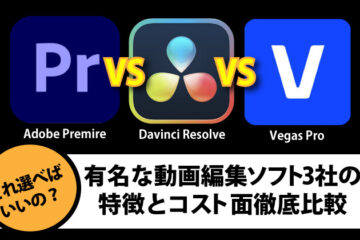

1件のコメント
JSOGA · 2024年11月2日 PM 4:22
動画編集用PCを選ぶ際の大切なポイントがまとまっていて素晴らしいです。
私自身は自作PCもメーカー製PCも使いますが、PCメンテ自体に興味があるのでドライバを当てたりするのはそれほど苦ではありませんが、
動画編集したい>PCイジリはそれほど興味がない、という方は組み上がったPCが良いですね。
何が目的か?を軸にすることは大切ですね。